 grafana+telegraf+influxdb监控vcenter6.7环境
grafana+telegraf+influxdb监控vcenter6.7环境
目的
通过grafana平台展示vcenter6.7里面的数据
环境描述
-
1台vcenter appliance+3台esxi6.7+若干台虚拟机组成的vsan环境
-
grafana+telegraf+influxdb所在环境为一台centos7.4虚拟机
- grafana版本7.3.4
- telegraf版本1.16.3
- influxdb版本1.8.3
安装并配置过程
1.安装grafana
- 添加yum库
# vim /etc/yum.repos.d/grafana.repo[grafana] name=grafana baseurl=https://packages.grafana.com/oss/rpm repo_gpgcheck=1 enabled=1 gpgcheck=1 gpgkey=https://packages.grafana.com/gpg.key sslverify=1 sslcacert=/etc/pki/tls/certs/ca-bundle.crt - 启动grafana-server服务
sudo systemctl daemon-reload sudo systemctl start grafana-server sudo systemctl status grafana-server - 设置开机自启动
systemctl enable grafana-server开机浏览器访问http://ip:3000
默认用户名和密码都是admin
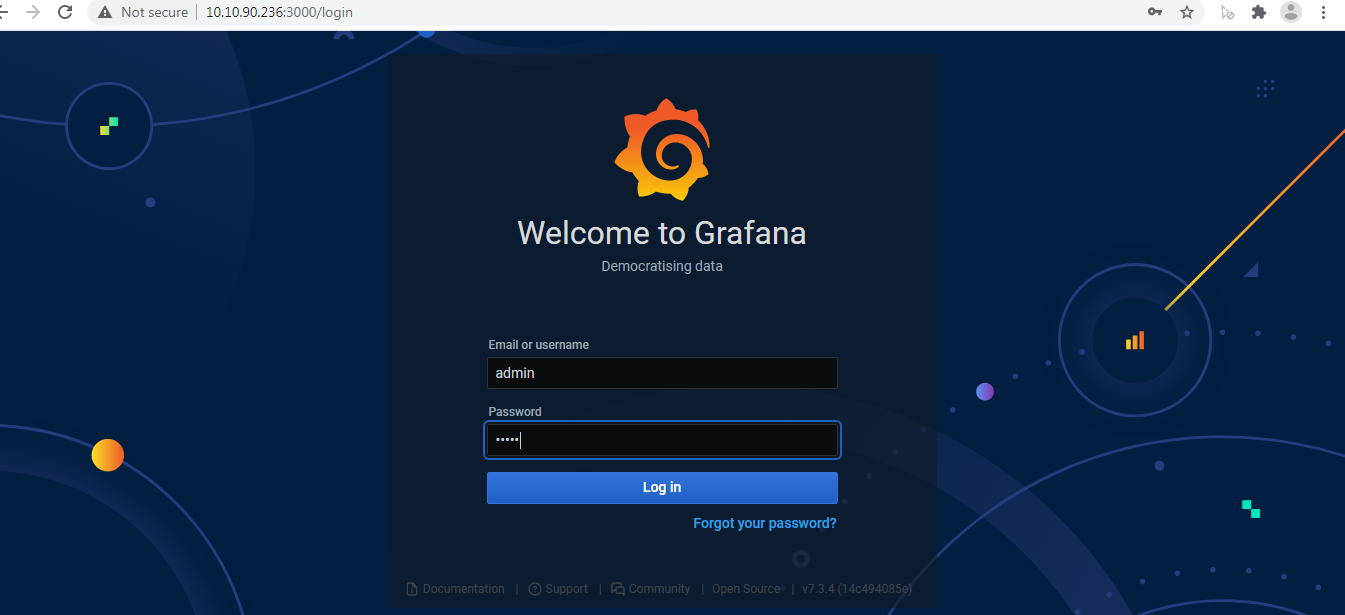 首次登陆会要求更换密码
首次登陆会要求更换密码
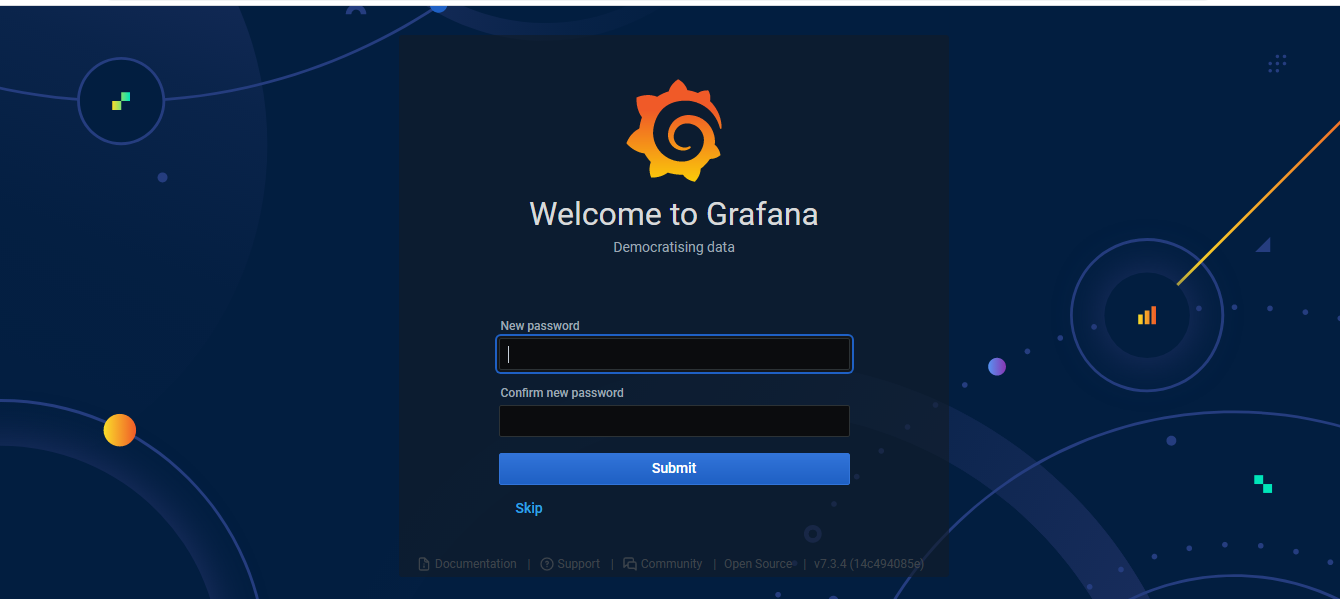 官网文档https://grafana.com/docs/grafana/latest/installation/rpm/
官网文档https://grafana.com/docs/grafana/latest/installation/rpm/
2.安装并配置influxdb
- 创建influxdb yum配置文件
# cat <<EOF | sudo tee /etc/yum.repos.d/influxdb.repo [influxdb] name = InfluxDB Repository - RHEL \$releasever baseurl = https://repos.influxdata.com/rhel/\$releasever/\$basearch/stable enabled = 1 gpgcheck = 1 gpgkey = https://repos.influxdata.com/influxdb.key EOF - 更新yum缓存
# sudo yum makecache fast - 安装influxdb
# sudo yum -y install influxdb vim curl - 开启influxdb服务并设置成开机自启动
# sudo systemctl start influxdb && sudo systemctl enable influxdb
3.安装并配置telegraf
- 安装telegraf并配置和influxdb连接方式
# sudo yum -y install telegraf - 配置vsphere output插件
# sudo vim /etc/telegraf/telegraf.conf # Configuration for sending metrics to InfluxDB [[outputs.influxdb]] urls = ["http://127.0.0.1:8086"] database = "vmware" timeout = "0s" - 配置vsphere input插件,将其中的vcenter信息换成你的
[[inputs.vsphere]]
#### List of vCenter URLs to be monitored. These three lines must be uncommented
### and edited for the plugin to work..
interval = "20s"
vcenters = [ "https://10.10.90.165/sdk" ]
username = "administrator@vsphere.local"
password = "******"
vm_metric_include = []
host_metric_include = []
cluster_metric_exclude = ["*"]
datastore_metric_exclude = ["*"]
max_query_metrics = 256
timeout = "60s"
insecure_skip_verify = true
## Historical instance
[[inputs.vsphere]]
interval = "300s"
vcenters = [ "https://10.10.90.165/sdk" ]
username = "administrator@vsphere.local"
password = "******"
datastore_metric_include = [ "disk.capacity.latest", "disk.used.latest", "disk.provisioned.latest"]
insecure_skip_verify = true
force_discover_on_init = true
cluster_metric_include = ["*"]
datacenter_metric_include = ["*"]
host_metric_exclude = ["*"] # Exclude realtime metrics
vm_metric_exclude = ["*"] # Exclude realtime metrics
max_query_metrics = 256
collect_concurrency = 3
- 重新启动服务,加载刚修改的配置
sudo systemctl restart telegraf sudo systemctl enable telegraf验证是否有InfluxDB Metrics
[root@localhost ~]# influx Connected to http://localhost:8086 version 1.8.3 InfluxDB shell version: 1.8.3 >> USE vmware Using database vmware> SHOW MEASUREMENTS name: measurements name ---- cpu disk diskio kernel mem processes swap system vsphere_cluster_clusterServices vsphere_cluster_mem vsphere_cluster_vmop vsphere_datacenter_vmop vsphere_datastore_datastore vsphere_datastore_disk vsphere_host_cpu vsphere_host_disk vsphere_host_mem vsphere_host_net vsphere_host_power vsphere_host_storageAdapter vsphere_host_sys vsphere_vm_cpu vsphere_vm_mem vsphere_vm_net vsphere_vm_power vsphere_vm_sys vsphere_vm_virtualDisk >
如查看到有以上metrics输出,说明telegraf能够正确获取vcenter数据并存入到influxdb中
参考文档
4.添加influxdb数据源
添加数据源
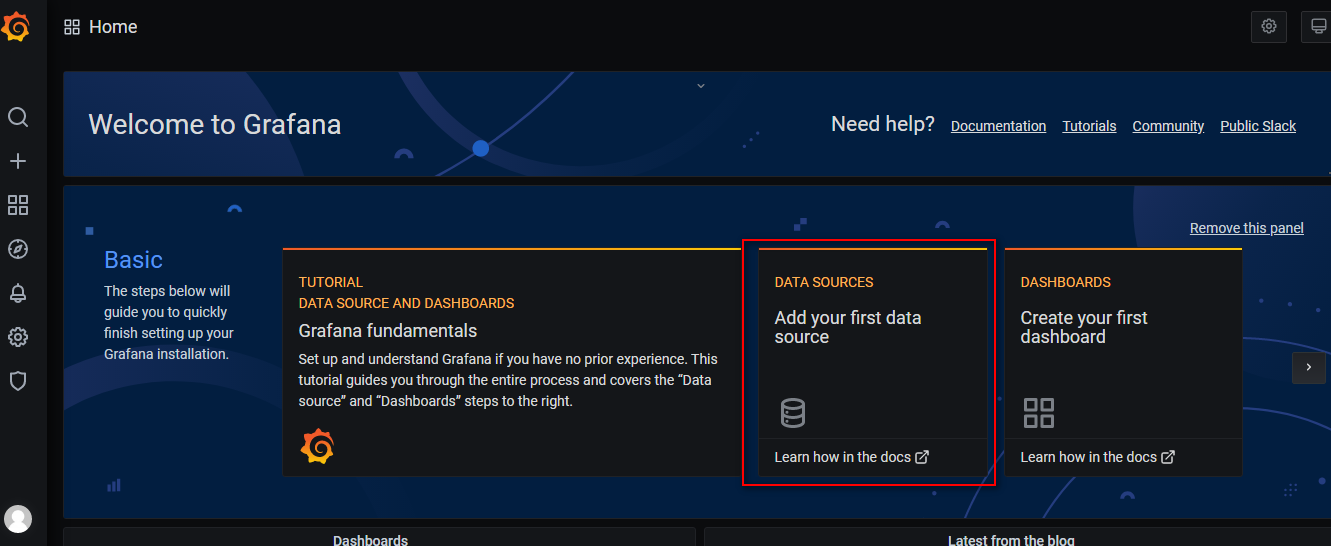
选择influxdb数据源
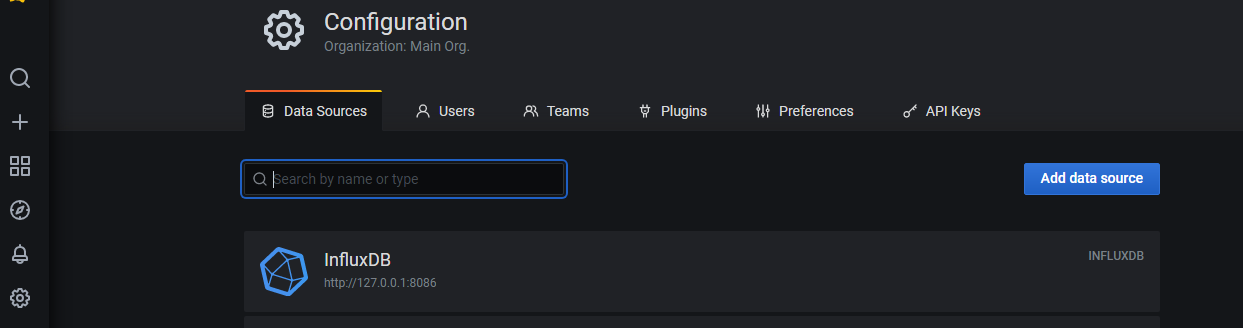
添加influxdb信息
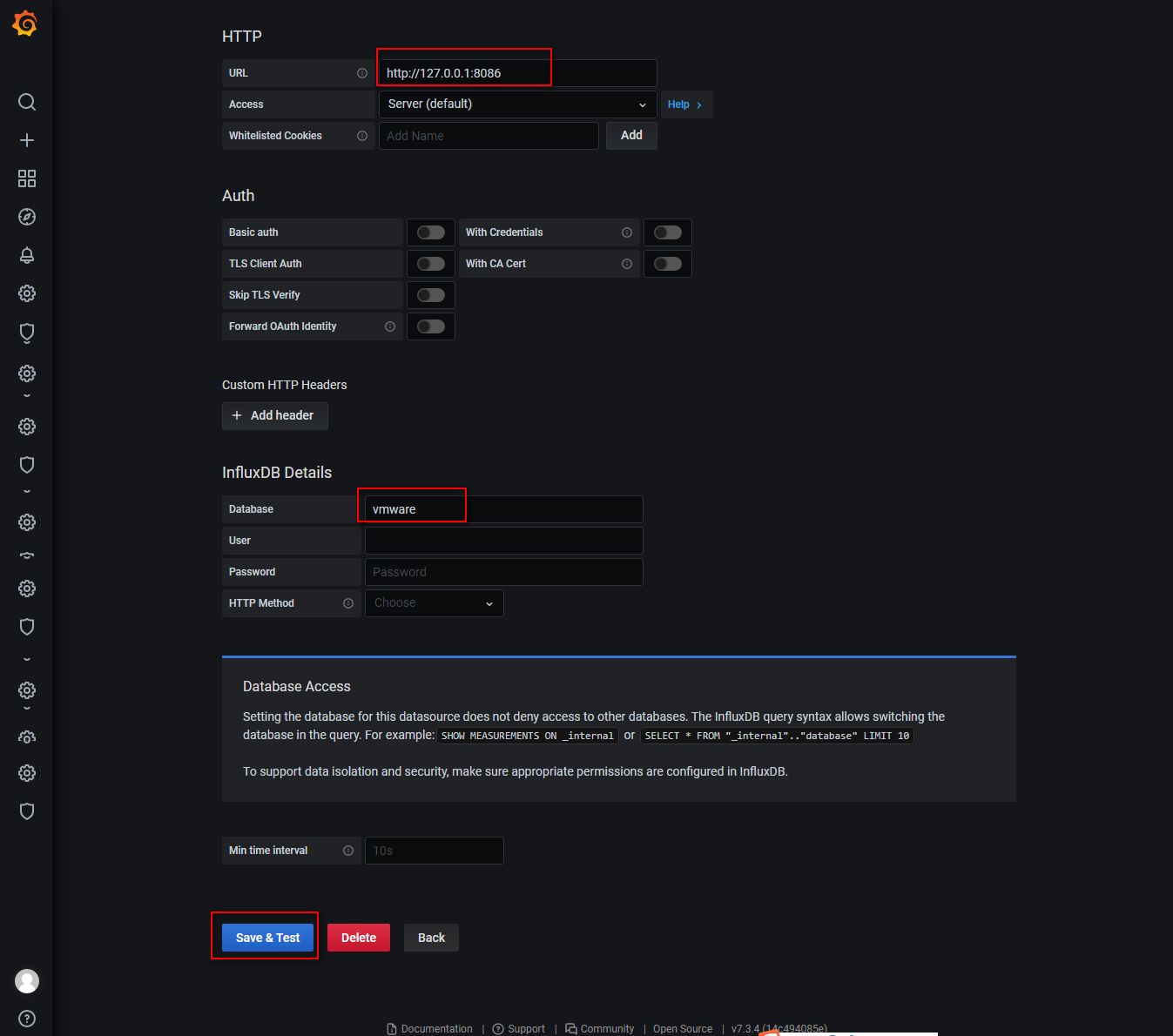
5.添加granafa上关于vcenter6.7的dashboard
- 通过granafa官网dashboard库,下载对应的dashboard,并上传,dashboard地址
下载dashboard
 其他dashboard下载位置
其他dashboard下载位置
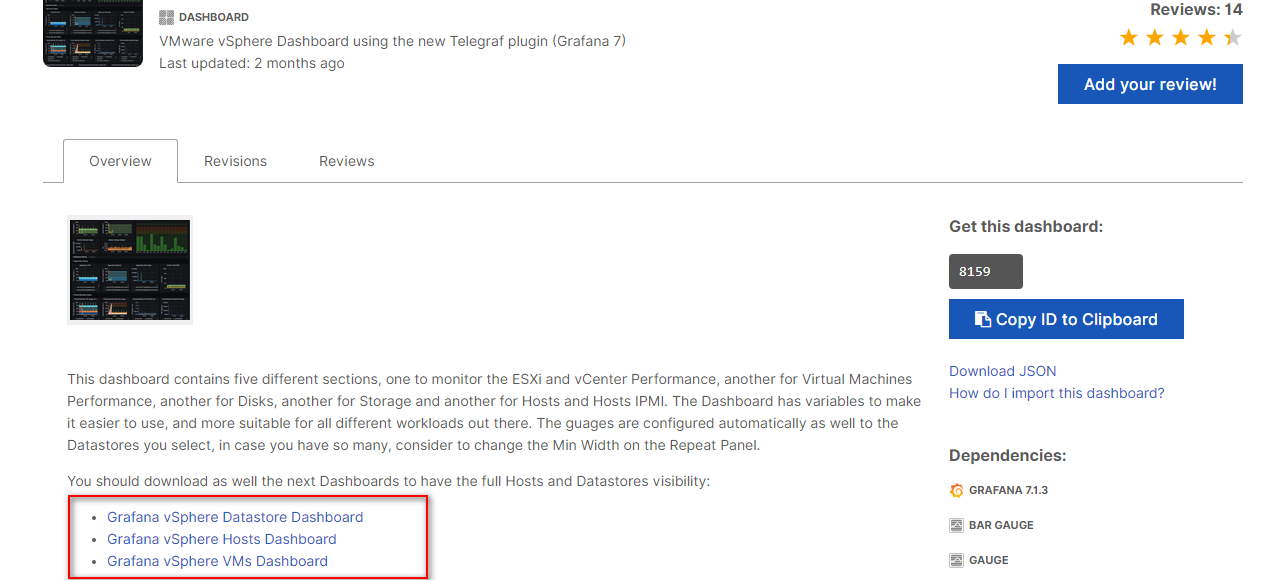 通过granafa上传dashboard的json文件
通过granafa上传dashboard的json文件
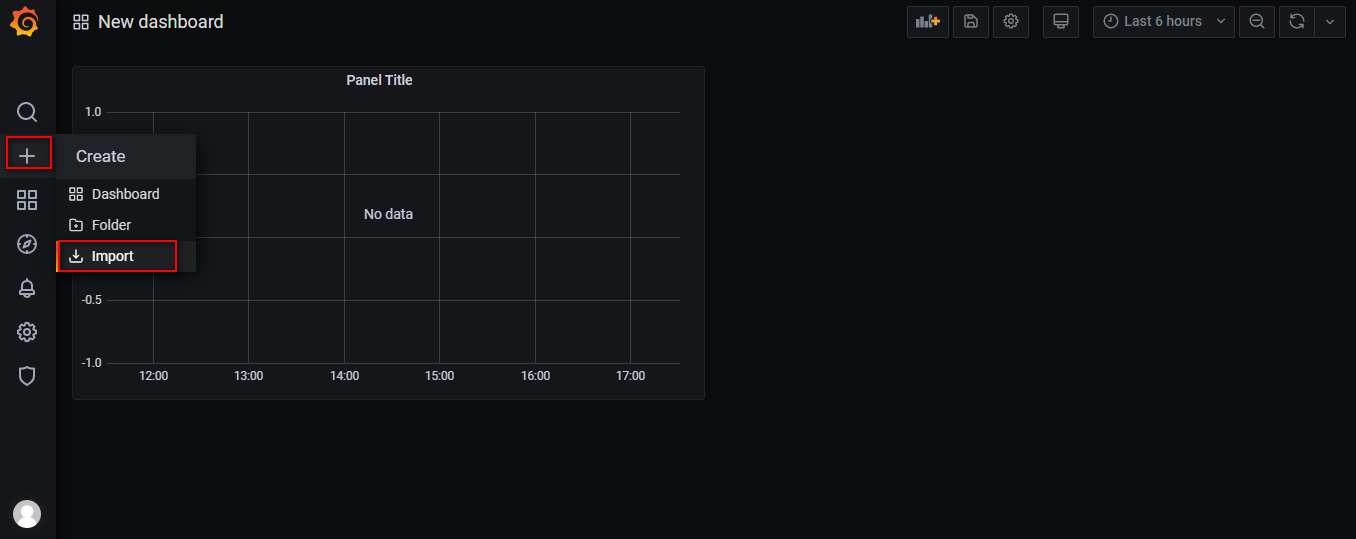
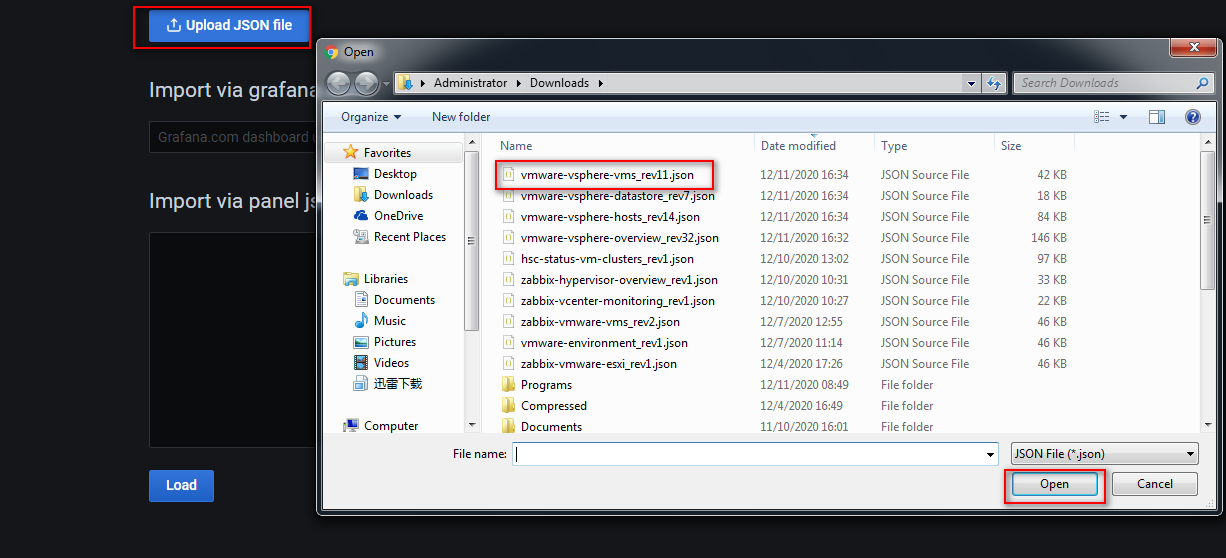
- 添加influxdb数据源
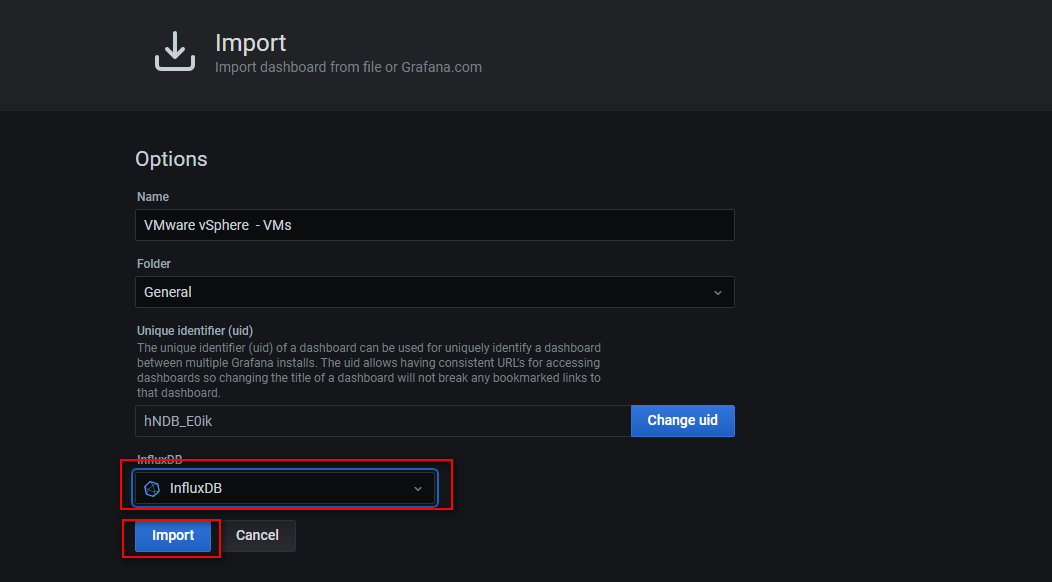
6.默认dashboard存在的问题及解决办法
- 安装后datastore dashboard报错
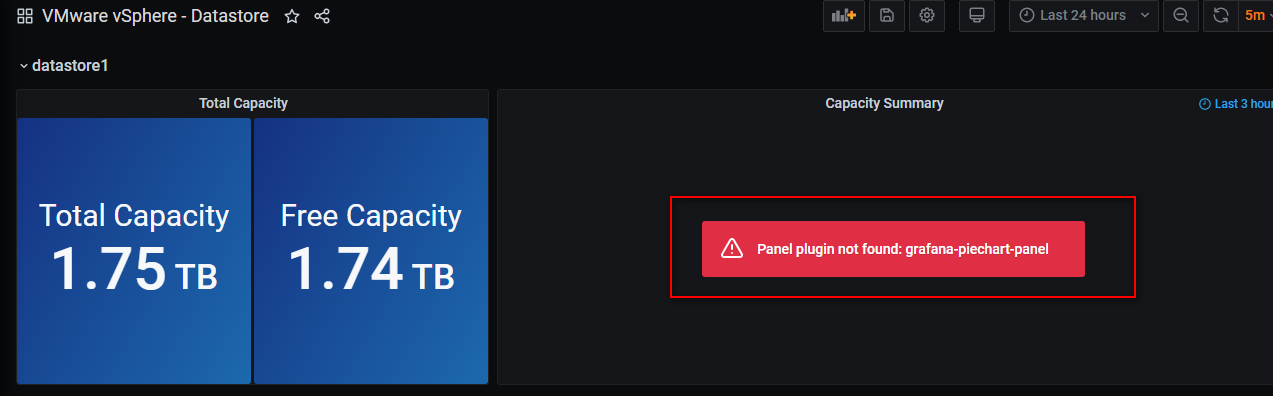 解决办法:
解决办法:
# wget https://grafana.com/api/plugins/grafana-piechart-panel/versions/1.6.1/download # unzip unzip grafana-piechart-panel-1.6.1.zip # mv grafana-piechart-panel/ /var/lib/grafana/plugins/grafana-piechart-panel/ - dashboard上cpu使用率不正确
解决办法.
找到需要修改cpu usages的面板,进行编辑
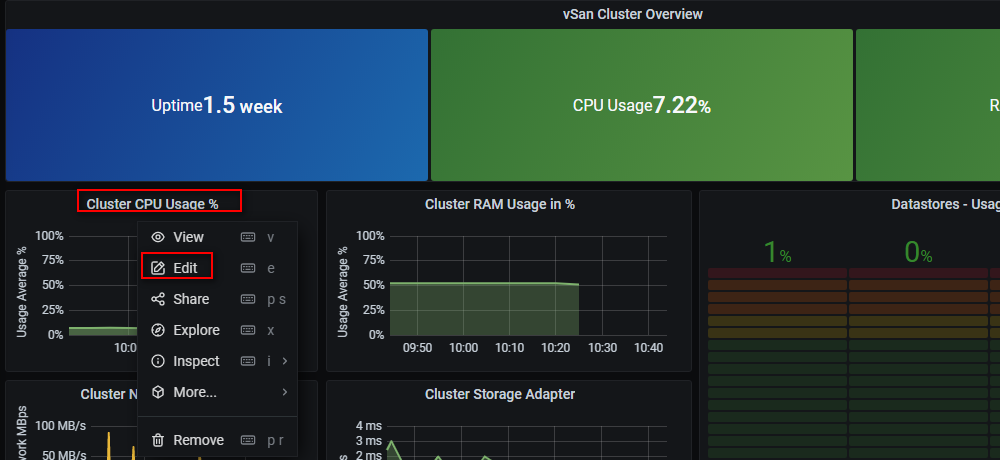
增加cpu=total-instance键值对cpu:instance-total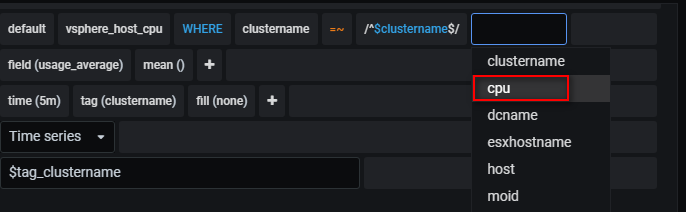
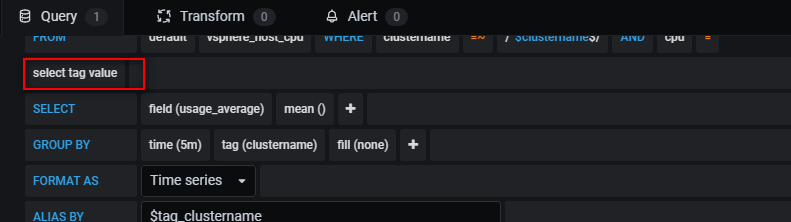

应用后进行保存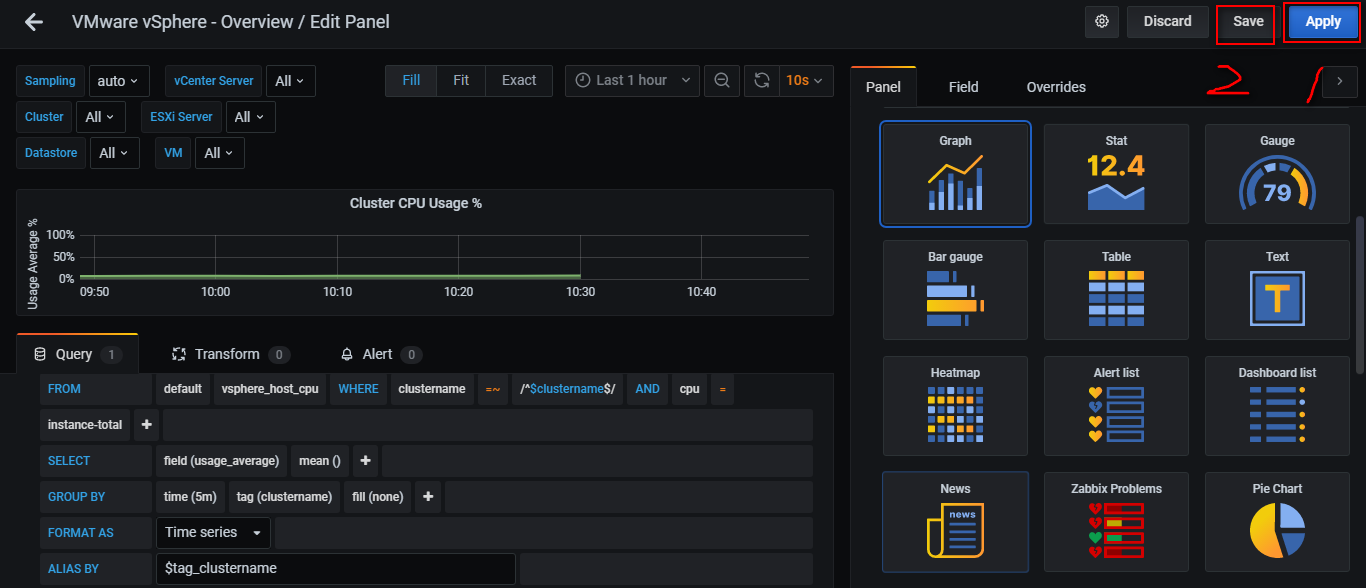
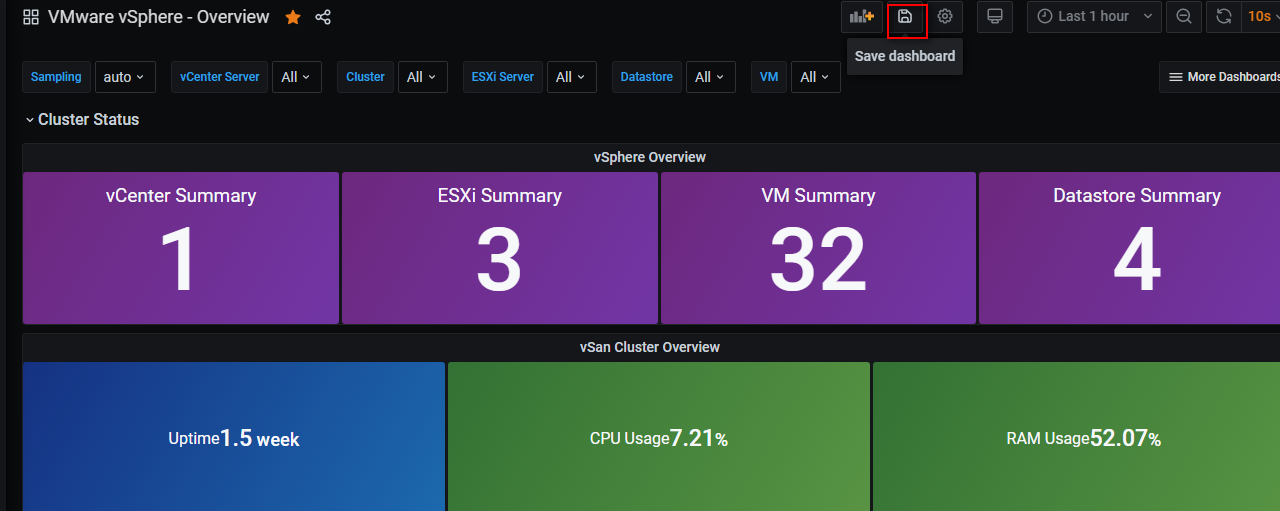 参考文档
参考文档
监控界面展示
添加后一共四个模板,分别对应全局dashboard,esxi主机dashboard,vm虚拟机dashboard和数据存储dashboard
- vmware vsphere全局dashboard
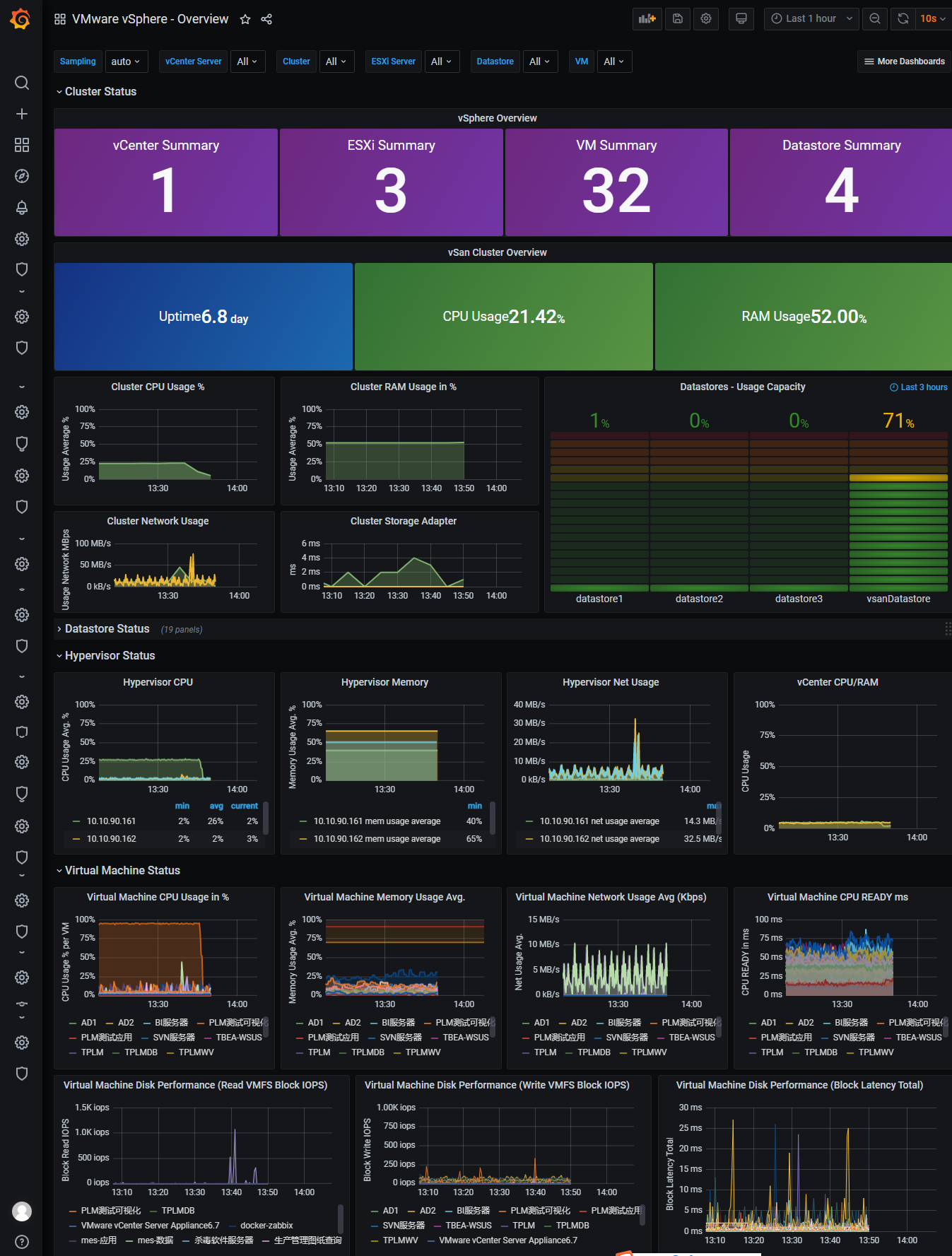
- vmware vsphere主机界面展示
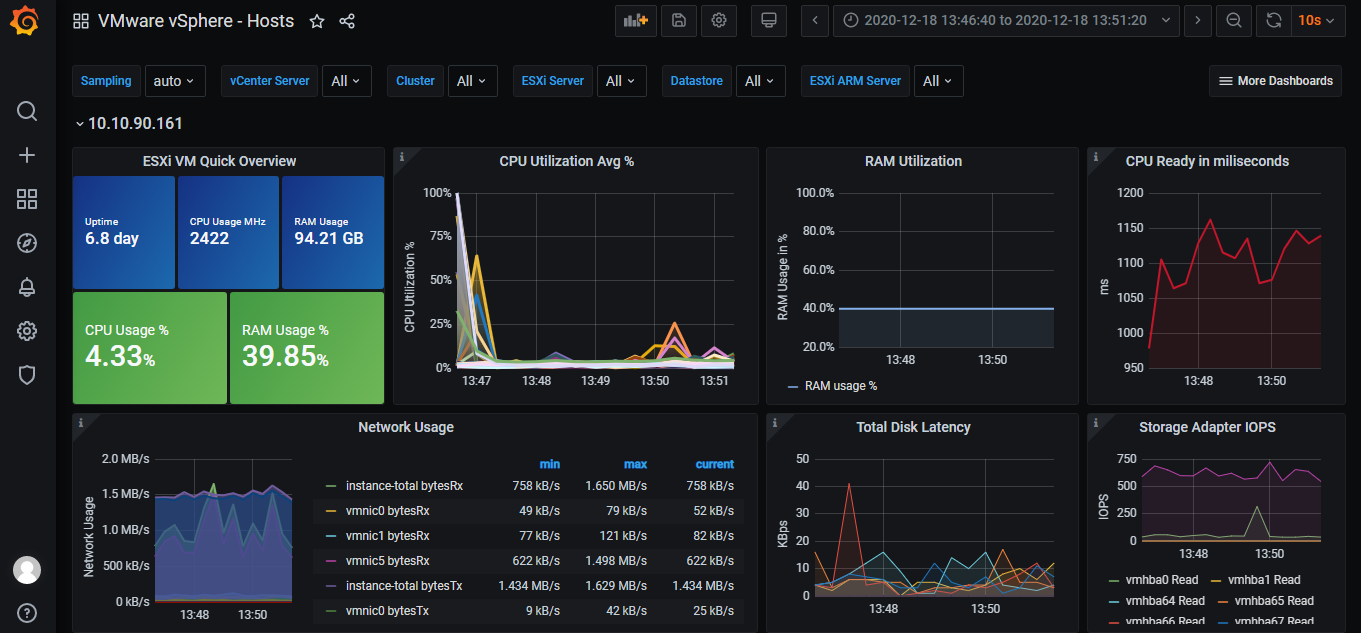
- vmware vm虚拟机界面展示
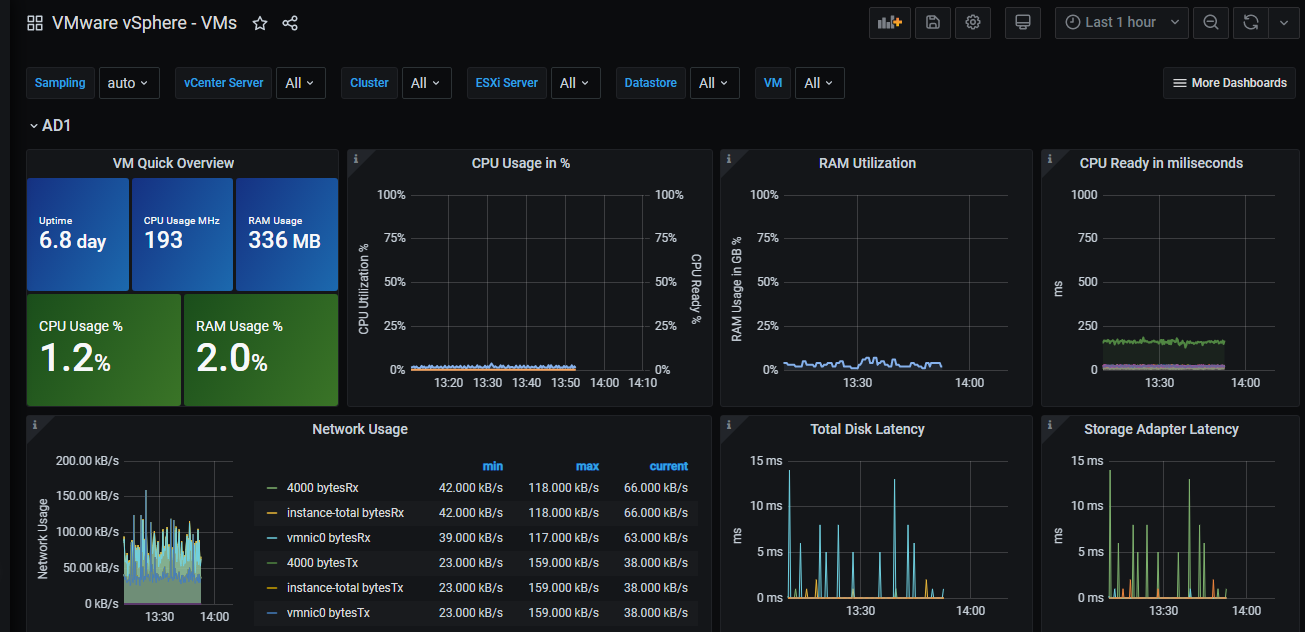
- vmware datastore界面展示
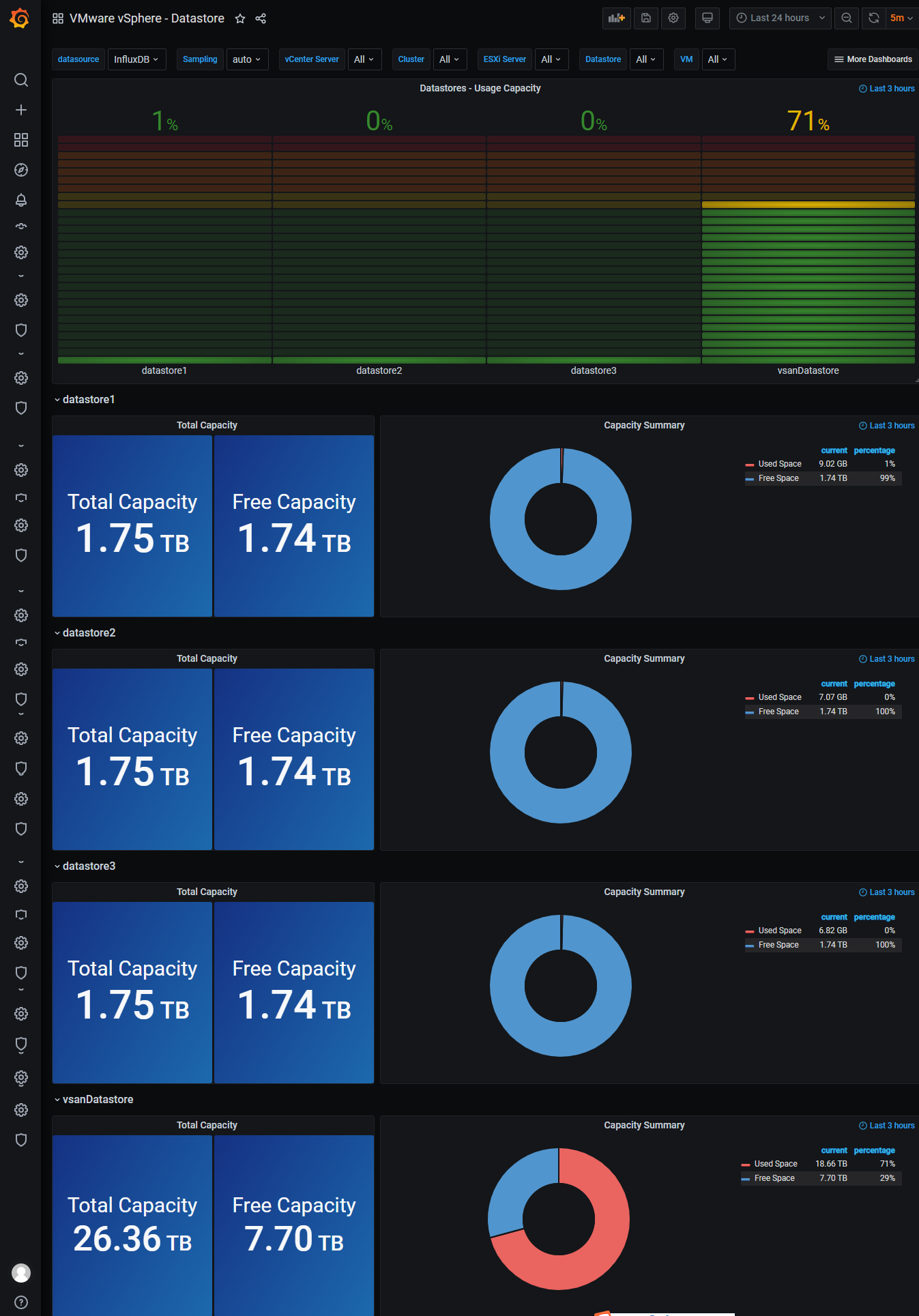
声明:本博客的 原创文章,都是本人平时学习所做的笔记,转载请标注出处,谢谢合作。
原创文章,都是本人平时学习所做的笔记,转载请标注出处,谢谢合作。